那么有了注册了域名和购买了虚拟主机以后,怎么样才能在IE里输入你的域名就能打开你的站呢?这就需要将域名解析到空间,同时空间也需要绑定域名。今天我们就来讲一下域名的解析和绑定:
第一步:域名的解析;
以我的卓越网上书店(www.6read.com)为例;首先登陆域名的管理页面,进入域名的MY DNS管理功能(有的地方也直接叫“解析”),可以看到如下图所示的一个页面:
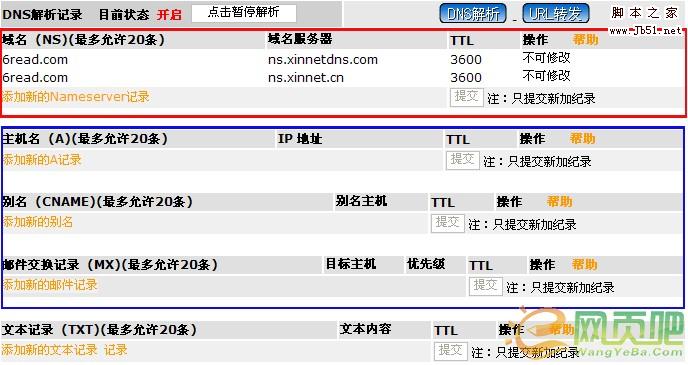
上图中红色框内的“域名(NS)(最多允许20条)”如无特殊需求不需做任何的更改,使用默认的即可,如果不懂乱改了还会直接导致域名无法解析;我们最常用到的是蓝色框内的功能。可以看到里面有三个功能:
1)、主机(A),这就是我们常说的A记录;A 记录是用来指定主机名(或域名)对应的IP地址记录,这里只能填写IP地址,所以如果你买的空间只有一个IP地址就应该使用A记录。
2)、别名(CNAME ),就是别名(CNAME)记录、或者叫别名、CNAME记录;如果买的虚拟主机是双线的,一般就使用CNAME记录做解析。
3)、邮件交换记录(MX),这个是用来解析邮件服务器的,如果你购买了企业邮局就需要用到这个记录,否则不需要用到。
最下面的“文本记录(TXT)”是TXT记录,TXT 记录一般指为某个主机名或域名设置的说明,用到的极其少,我至今还没使用过也不知道它有什么用,所以在这里不做说明。
①、A记录的解析方法:
以我的卓越网上书店(www.6read.com)为例,我的虚拟主机的IP地址是:118.144.82.179;我要使我的网站www.6read.com可以正常访问,首先我就要通过A记录解析,方法如下:
1)、A记录下的“添加新的A记录”,如下图所示:

2)、然后会如下图所示,在域名前面填上“www ”,在IP地址栏里填上虚拟主机的IP;

然后点“提交”,这样一条A记录就做完了。但是,这样还网站还无法访问;要使网站能正常访问,还需要将空间绑定域名。
②、域名的绑定方法:
首先登陆主机的管理页面,进入虚拟主机控制面板,可以看到空间的所有信息:
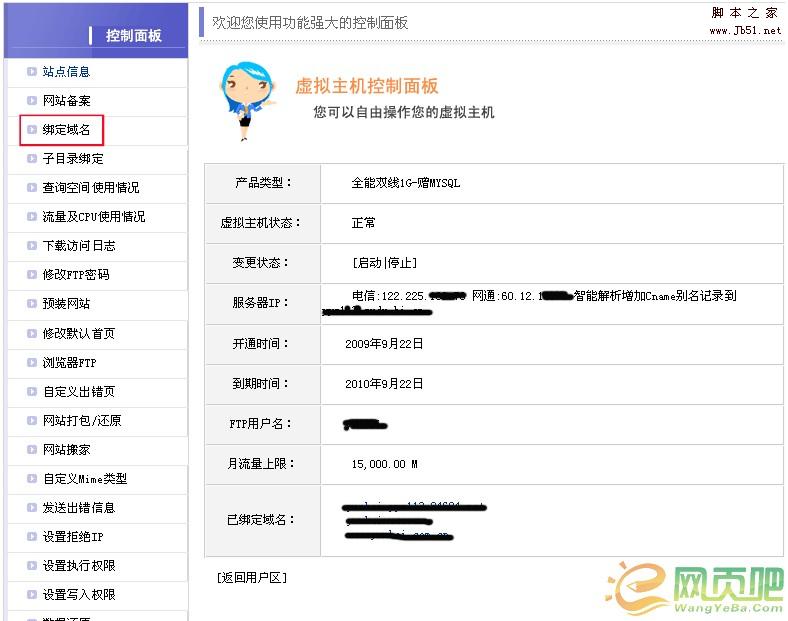
点击左边的“绑定域名”进入绑定域名页面,如下图所示:
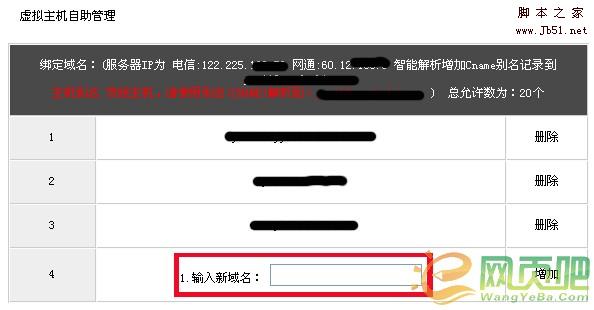
因为我之前绑定了三个域名,所以这里可以看到我已经绑定了三个;在“输入新域名”的框框里输入你需要使用的域名,因为我之前用www.6read.com解析到了这个空间上,所以这里我应该填入“www.6read.com”。然后点击后面的“添加”。
至此,域名的解析和绑定就完成了。接下来就是等待解析生效了,解析生效一般需要几分钟或几个小时。解析生效以后,只要空间里有网页文件,那么你的域名就可以正常访问了。
今天的总结:要让网站能够打开必须要将域名解析到空间,同时空间也需要绑定域名,二者缺一不可!
好了,今天就讲到这里。以上只是讲到了A记录的解析,这样的解析方式通常适合于只有一个IP的单线程空间,那么双线空间该怎么解析呢?
明天就告诉你双线空间的解析——别名(CNAME)记录的解析!





















 276
276











 被折叠的 条评论
为什么被折叠?
被折叠的 条评论
为什么被折叠?








